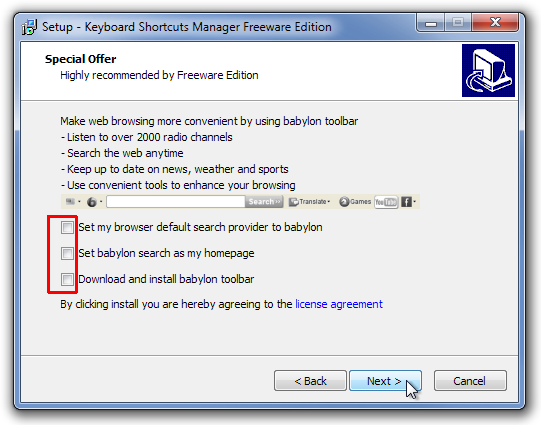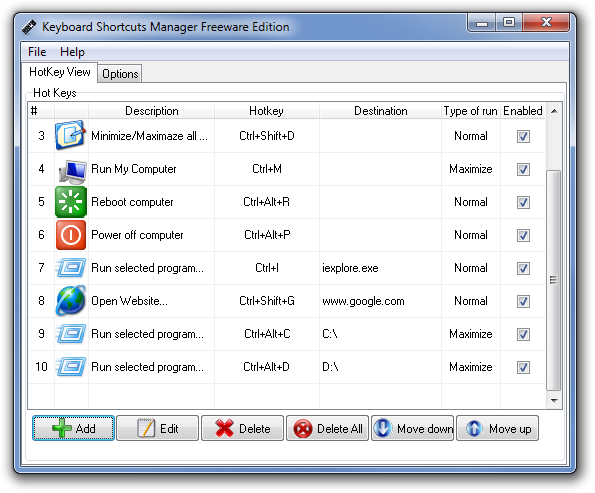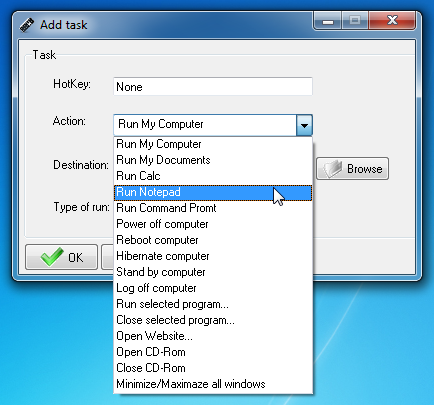L'objectif principal des raccourcis clavier est de gagner du temps, contrairement à la navigation sous Windows à l'aide de la souris et du clavier. Une action, comme ouvrir une fenêtre, un menu ou un panneau de configuration, qui nécessite habituellement 5 ou 6 clics ou frappes, peut être réalisée beaucoup plus rapidement en appuyant sur quelques touches du clavier. Windows propose des raccourcis intégrés, comme Ctrl + C pour copier des fichiers et Win + D pour afficher le bureau. Certains programmes tiers permettent de créer des raccourcis personnalisés pour ouvrir des programmes, des URL et accéder à différents paramètres. En 2009, nous avons publié un article présentant une liste de 30 raccourcis clavier pour Windows 7. Nous avons déjà abordé différentes applications liées aux raccourcis clavier, notamment KeyRocket, une application Windows qui vous recommande des raccourcis clavier à utiliser pour différents programmes et vous suggère ceux qui vous sont utiles lorsque vous travaillez, et KeyboardExt, un outil polyvalent qui vous permet de gérer entièrement vos raccourcis clavier, de lancer des applications et bien plus encore. Cependant, si KeyboardExt est trop complexe pour vos besoins simples, essayez le Gestionnaire de raccourcis clavier . Cette application Windows vous permet de créer et de modifier des raccourcis pour effectuer des actions système, ouvrir différentes fenêtres et URL.
Lors de l'installation, assurez-vous de décocher l'installation de la barre d'outils Babylon pour éviter d'avoir des logiciels indésirables sur votre ordinateur.
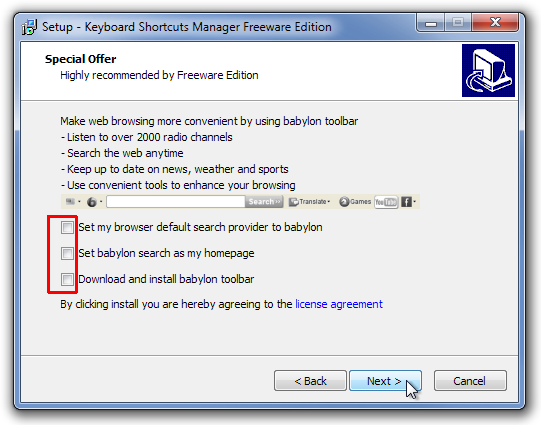
L'interface principale du Gestionnaire de raccourcis clavier est très simple. Elle comporte deux onglets en haut : « Affichage des raccourcis » et « Options ». L'onglet « Affichage des raccourcis » contient la liste de tous les raccourcis ajoutés par défaut, ainsi que les options permettant d'en ajouter de nouveaux. Une fois ajouté, un raccourci s'affiche avec sa description, le raccourci choisi, la destination (dossier ou URL), le type d'exécution et son état activé. Vous pouvez facilement désactiver un raccourci clavier sans le supprimer de la liste en le décochant dans la colonne « Activé ». L'onglet « Options » contient uniquement les options permettant de démarrer le programme sous Windows et de l'exécuter dans la barre d'état système. En bas, vous trouverez les boutons « Ajouter », « Modifier », « Supprimer », « Supprimer tout », « Film vers le haut » et « Déplacer vers le bas ».
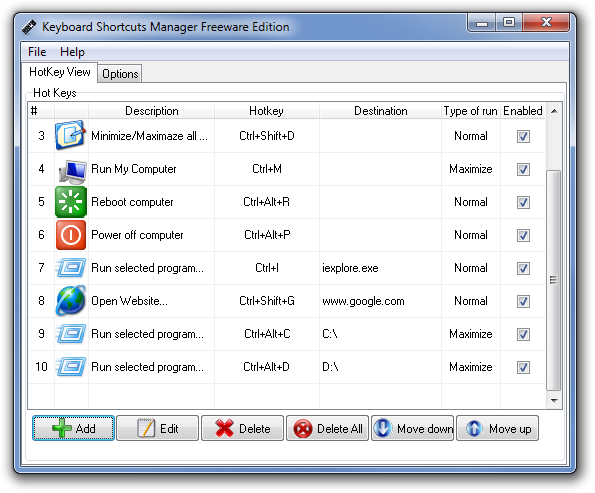
Cliquez sur le bouton Ajouter pour ajouter un nouveau raccourci à la liste. La boîte de dialogue Ajouter une tâche vous permet de choisir un raccourci clavier, de spécifier une action dans une liste déroulante, de saisir la destination (Exécuter le programme sélectionné ou Ouvrir le site web), et de spécifier le type d'exécution (Normal, Masquer, Agrandir ou Réduire).
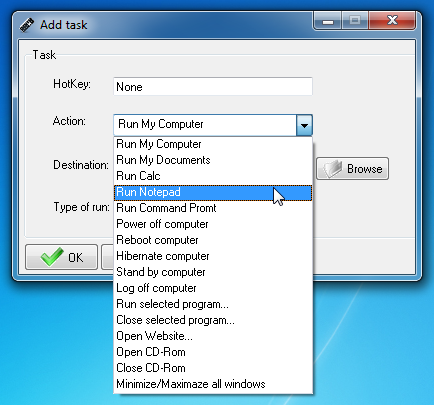
Le gestionnaire de raccourcis clavier fonctionne sur les versions 32 bits et 64 bits de Windows XP, Windows Vista, Windows 7 et Windows 8.
(https://freeware-edition.com/keyboard-shorcuts.html) Téléchargez le gestionnaire de raccourcis clavier